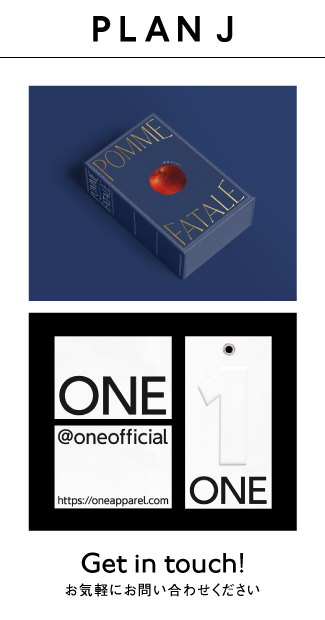進化し続けるiPadイラストアプリ「Adobe Fresco」
iPadのアプリAdobe Frescoを使用して、ゴッホの「星月夜」を描くことに挑戦してみました。
絵具の厚塗り感までかなりリアルに再現できるAdobe Frescoの油彩ブラシ。
絵を描く用途のみであれば、基本的に無料で利用できるところも魅力的なポイントです。
今回はトレースして描いているので、イラスト初心者の方でも難なく挑戦できる方法だと思います。工程・使用したブラシなど参考にしてみてください◎
お好みの名画をiPadでサクっと描いてみましょう!
iPadで本格的なデジタル油絵を描いてみたい!
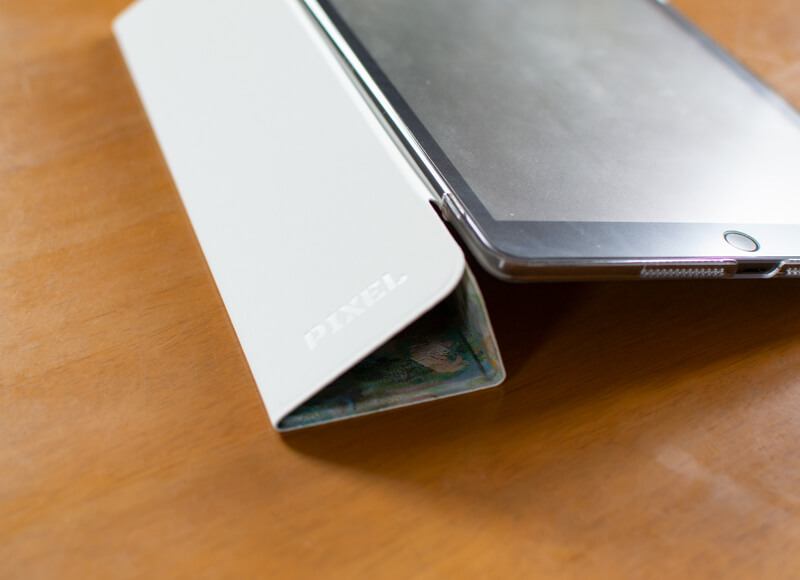
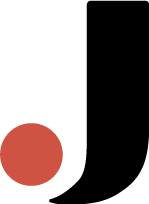
お絵かきの楽しさに目覚める日が来るとは…!
iPadを手に入れて以来、はじめはprocreateやAdobe Frescoなどのイラストアプリを中心に遊び感覚で試してきました。
両アプリ共にブラシの豊富さ、日々進化し続ける新機能に驚きが止まりません。
今回は、そんな中でも特に感銘を受けたAdobe Frescoの『油彩ブラシ』についてご紹介したいと思います。
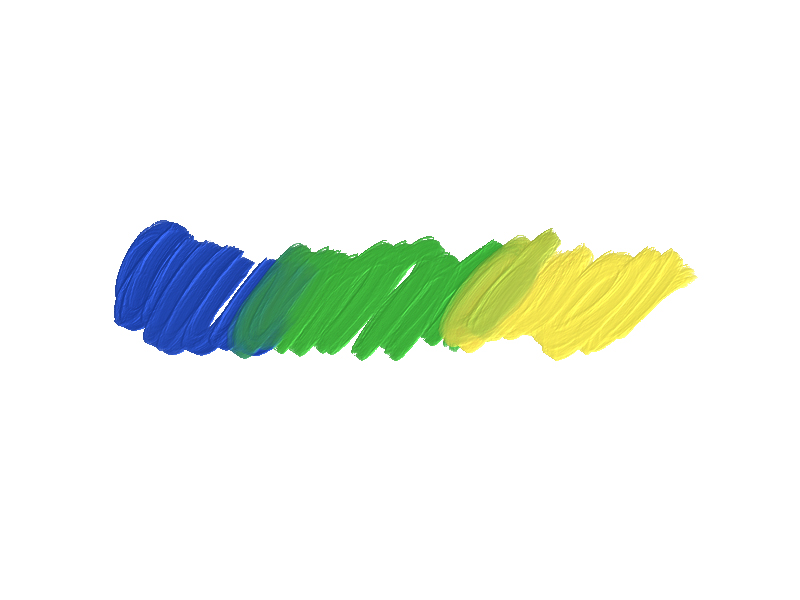
見てくださいこのリアルさ…!!
Adobe Frescoに搭載されている「ライブブラシ(油彩 厚塗り)」で塗りました。
デジタルとは思えないほど立体感のある重ね塗りが再現できています。
もちろん絵具の混ぜ具合や流量も細かく調整できます。
また、よく見ると絵具を塗った箇所にはカンバス生地の素材感がうっすらと絵具上に現れています。(この設定はカンバステクスチャからオフにすることも可能です。)
そんなAdobe Frescoの油彩ブラシの存在を初めて知った時に、真っ先に「描いてみたい!」と思ったのがこちら。

フィンセント・ファン・ゴッホの代表作の1つ「星月夜」。
ゴッホのこの独特な絵具の厚塗り具合も、Adobe Frescoなら再現できるのでは?とワクワクしながらスタートしました!
初めてでも描ける!iPad油絵画《描き方・手順》
▶︎ 絵画を描くための下準備

まずは下絵となる絵画写真を挿入します。
左バーの下から2番目のアイコンをクリックして配置してください。
キャンバスサイズに画像の大きさを合わせ、画像の透明度を下げます。
右バーの上から2番目のアイコンから不透明度を調整してください。
▶︎ 鉛筆系ブラシで下書き
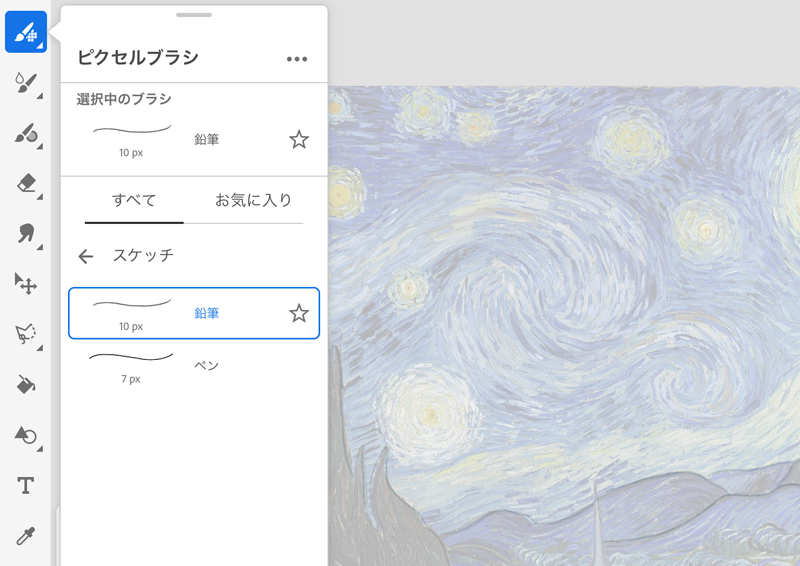
まずは鉛筆ブラシで下絵をざっくりなぞっていきましょう!
こうすることで後に油絵ブラシでの着色がしやすくなります。
私は「ピクセルブラシ>スケッチ>鉛筆」を使用しました。
▶︎ 色見本となる画像を表示させる

「スプリットビュー」というiPadの機能をご存知でしょうか?
◉外部リンク: Split Viewで2つ目の項目を開く
この機能を使い画面の3分の1ほどのスペースに、カメラロールやSafariで絵画の画像を色見本として表示させます。
細部を書き込むときも見本画像を自由に拡大できて便利です!
PCや画集などがある場合はそちらで絵画を表示させながら描いていくのも、画面を広く使えるので良いと思います◎
▶︎ レイヤーを分けて色塗りをしていく
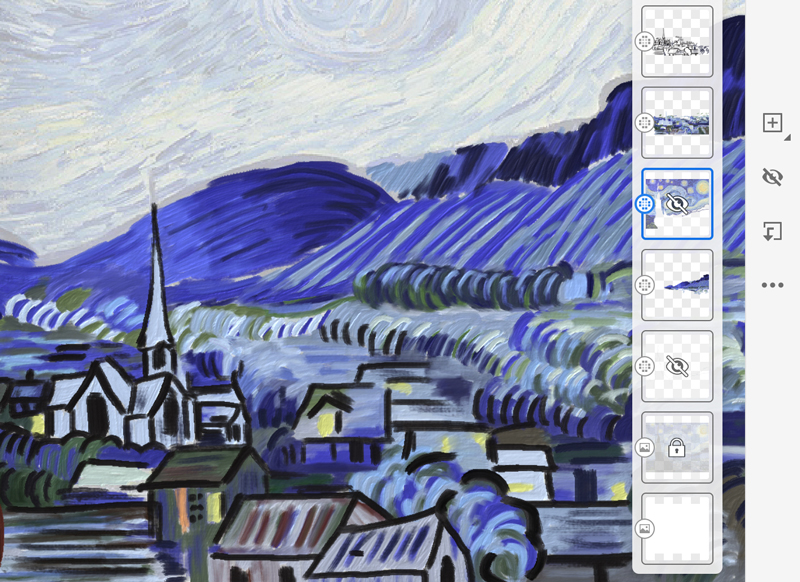
いよいよメインパートの色塗りタイムです!
ハイテク版な塗り絵といった感覚で取り組めてとても楽しいですよ!!
全て同じレイヤーに書いてしまうと後から修正するのが困難になるため、ある程度レイヤーを分けて色を塗っていきます。(※分け過ぎると間違いやすくなるので注意)
絵具と絵具をなじませるには同じレイヤーである必要があるので、レイヤーを作る際は色分けではなくセクションごとに分けましょう!(木・空1・空2・山・街など)
▶︎ Adobe Frescoの油彩ブラシを使う際のポイント
今回の絵は基本的に「ライブブラシ>油彩>油彩 厚塗りブラシ」を使って描きました。
ゴッホの絵特有の厚塗り感が1番出しやすいブラシだと思います。
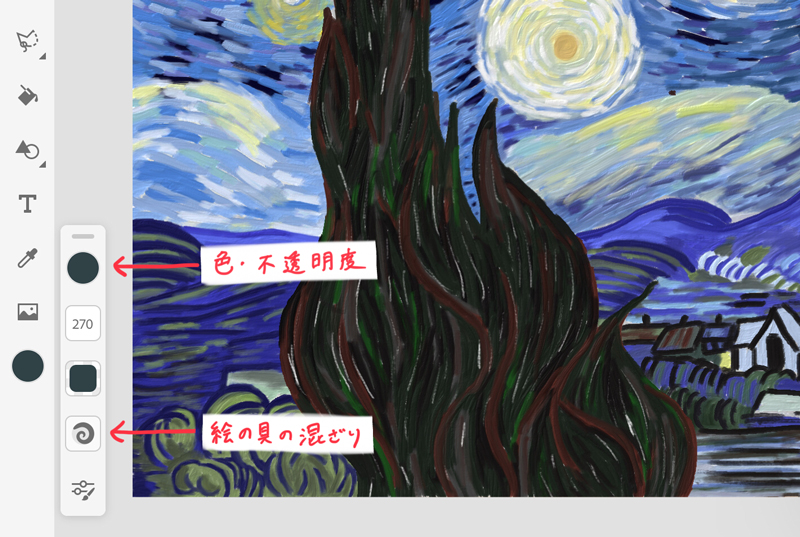
油彩ブラシは、画面左下部にある「不透明度・絵具の混ざり・色」をその都度調整しながら描いていきます。
とくに厚塗りしたい箇所は、混ざり具合の数値を下げて塗りましょう。
逆に絵具と絵具を混ぜたい時は数値を上げて塗ります。
このとき透明度を0%にすると、既に着色してある箇所に新たな色を追加せずにブレンドすることもできます。
また(これもAdobe Frescoのすごいところの1つでもあるのですが)、絵の具を混色した後で次の箇所を塗ろうとすると、現在選択中の色ではなくブレンドされた色のブラシになっています。
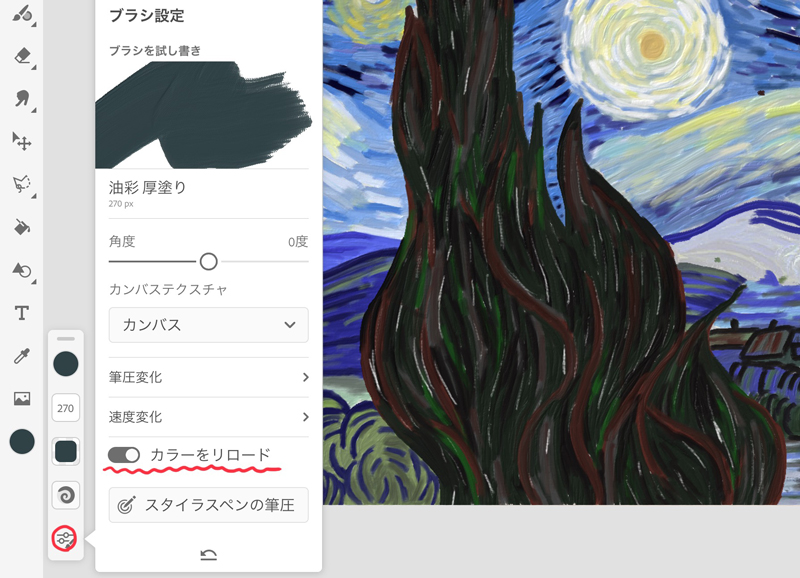
これを解除したい場合は、画像のアイコンをタップし、カラーをリロードで切り替えれば選択中の色に戻すことができます。
完成!ゴッホ特有の「絵具の厚塗り感」は出せたのか…?

試行錯誤しながら完成した初めてのデジタル油絵がこちら。
アナログの油絵自体も描いたことがなかったのですが、自分の中では満足のいく絵に仕上がりました。

ゴッホらしい絵具の重ね塗りも、デジタルにしてはなかなかの再現率だと思います…!!
今度はトレースではなくオリジナルの下絵を描いて、ゴッホ風の厚塗り油絵を描いてみようかな…。
とにかくAdobe Frescoの革新的な油彩ブラシのリアルさに驚きっぱなしでした!
油絵も簡単に挑戦できる。進化が止まらないiPadのイラストアプリ

以上、Adobe Frescoでゴッホの星月夜を描くチャレンジでした。
実際に油絵を描こうとすると揃えなければならない道具が様々ありハードルが高いですが、Adobe Frescoではより気軽に、手を汚さず、場所も選ばず描くことができます◎
Adobe Frescoのライブブラシには油彩の他にも水彩があります。
水彩もデジタルとは思えないほどリアルで、本当に自然に画面上で絵具が溶け込んでいきます。
基本的に無料で使用できるので、気軽にお絵かきライフを楽しんでみてください!
《あわせて読みたい》